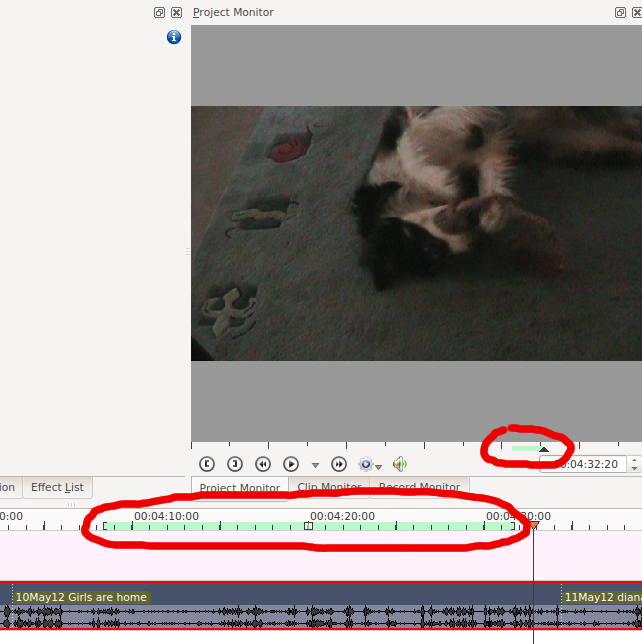Archive:Kdenlive/Manual/Monitors/ru: Difference between revisions
(Created page with "<!--(-->3) стрелки управления виджетом таймкода. Вы можете перемещаться в Мониторе проекта кадр за ...") |
(Created page with "====Создание зон в Мониторе проекта ====") |
||
| Line 46: | Line 46: | ||
<!--(-->3) стрелки управления виджетом таймкода. Вы можете перемещаться в Мониторе проекта кадр за кадром. | <!--(-->3) стрелки управления виджетом таймкода. Вы можете перемещаться в Мониторе проекта кадр за кадром. | ||
==== | ====Создание зон в Мониторе проекта ==== | ||
You can use the [ and ] buttons to create a zone in the project monitor in the same way as you do to make zones in the clip monitor. | You can use the [ and ] buttons to create a zone in the project monitor in the same way as you do to make zones in the clip monitor. | ||
Revision as of 16:26, 31 October 2012
Мониторы
'Kdenlive использует 2 виджета Монитор для отображения видео: Монитор клипа (Clip Monitor) и Монитор проекта (Project Monitor) . Третий монитор - Монитор записи (Record Monitor) - для предварительного просмотра захватываемого видео.
Монитор клипа
Монитор клипа (Clip monitor) отображает неотредактированный клип, который в данный момент выбран в Дереве проекта.
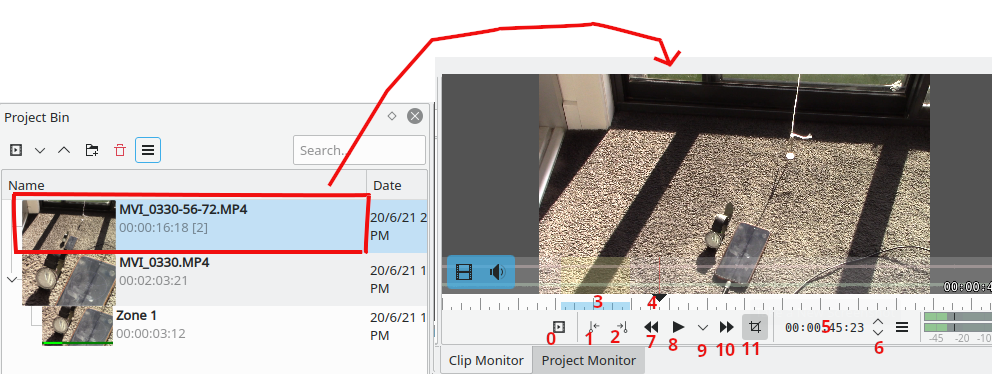
Виджеты на Мониторе клипа
1) кнопка Установить начало участка (Set In Point) - нажмите, чтоб установить "точку входа".
2) кнопка Установить конец участка (Set Out Point) - нажмите чтоб установить "точку выхода".
3) Зелёная выбранная зона - выбирается установкой точек входа и выхода. Перетаскивание клипа из Монитора клипа на Линию времени, когда есть зеленая выбранная зона, приводит к копированию на Линию времени, только выбранного фрагмента .
4) Указатель позиции - можно перетаскивать в клипе .
5) Виджет таймкода - введите здесь таймкод и нажмите Enter для перехода в точное местоположение в клипе.
6) Стрелки таймкода - можете использовать их для изменения текущей позиции клипа в Мониторе клипа.
Создание Зон в Мониторе клипа
Зоны определяют фрагменты клипов, которые помечены зеленым на линии времени в Мониторе клипа - см. пункт 3 выше. Начало зоны устанавливается, нажав [ (Пункт 1 на картинке выше). Конец зоны устанавливается, нажав ] (Пункт 2 на картинке выше)
Контекстное меню Монитора клипа
Монитор клипа имеет контекстное меню, как описано здесь
Монитор проекта
В Мониторе проекта отображается ваш проект на Линии времени - то есть отредактированная версия вашего видео.
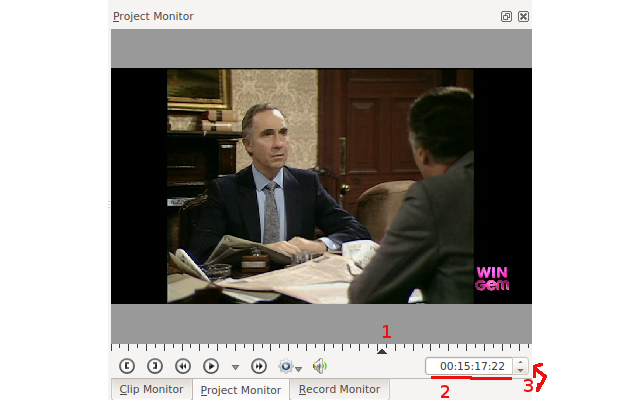
Виджеты Монитора проекта
1) Указатель позиции показывает текущее местоположение в проекте, относительно всего проекта в целом. Вы можете кликнуть и перетащить, чтобы переместить позицию в проекте.
2) виджет таймкода. Вы можете ввести таймкод в нём и нажать Enter чтобы указать Монитору проекта точное местоположение
3) стрелки управления виджетом таймкода. Вы можете перемещаться в Мониторе проекта кадр за кадром.
Создание зон в Мониторе проекта
You can use the [ and ] buttons to create a zone in the project monitor in the same way as you do to make zones in the clip monitor. The zone will be indicated by a green bar in both the time line and underneath the project monitor.
You can get Kdenlive to only render the selected zone - see Rendering Using the Selected Zone Option
The project monitor has a right click (context menu) as described here
Record Monitor
There is also a Record monitor that can be used to preview capture from Firewire, Blackmagic cards or through FFmpeg / video4linux